Практическую ценность обновлений Windows невозможно переоценить. Но какими бы полезными ни были эти обновления, они также могут замедлить работу вашего компьютера после их установки.
Если вы тоже сталкиваетесь с проблемой «Windows 10 медленно после обновления», эти советы должны помочь вам устранить проблему и вернуть ее в исходное состояние.
Но что замедляет работу вашего компьютера после обновления Windows 10?
Windows 10 медленно после обновления? Вот причина
Обновления Windows 10 — это хорошо. Фактически, они являются вашей первой линией защиты от вредоносных вредоносных программ и вирусов еще до того, как вы установите хорошее антивирусное программное обеспечение.
Программы для Windows, мобильные приложения, игры — ВСЁ БЕСПЛАТНО, в нашем закрытом телеграмм канале — Подписывайтесь:)
Они защищают ваш компьютер от вредоносных программ и вирусов, которые создаются ежедневно. Обновление не только устраняет недостатки безопасности, но и исправляет любые ошибки, приводящие к сбою приложений. Каждое обновление направлено на улучшение работы вашего компьютера.
ПОЧЕМУ КОМПЬЮТЕР ЗАВИСАЕТ / ДОЛГО ВЫКЛЮЧАЕТСЯ / МЕДЛЕННО РАБОТАТЕТ
Что же тогда заставляет ваш компьютер работать медленнее после обновления Windows?
В ходе нашего исследования мы обнаружили, что это основные причины, которые приводят к замедлению работы компьютера после обновления Windows:
- Глючное обновление
- Поврежденные системные файлы
- Фоновые приложения
К концу этой статьи вы сможете навсегда исправить медленное Windows 10 после проблемы с обновлением.
Способы устранения замедления работы Windows 10 после обновления
Какой бы ни была причина замедления вашего компьютера с Windows 10, если вы до конца будете следовать методам, перечисленным в этом руководстве, вы больше не столкнетесь с проблемой медленной Windows 10.
1. Откатить Центр обновления Windows.
Если новые обновления вызвали замедление работы вашей Windows 10, откат этих обновлений поможет. У Microsoft есть встроенный метод, с помощью которого вы можете этого добиться.
Чтобы удалить обновления, перейдите в Настройки> Обновление и безопасность > Центр обновления Windows > Посмотреть историю обновлений.

Далее нажмите на Удалить обновления. Там вы увидите список всех установленных обновлений. Затем вы можете удалить обновления, которые, по вашему мнению, вызвали проблему.

Таким образом, вы можете удалить обновления, которые замедляли работу Windows 10.
2. Восстановите поврежденные или поврежденные файлы
Иногда из-за зависания обновлений из-за проблем с сетью или аналогичных проблем ваши важные файлы Windows могут быть повреждены или повреждены.
Это может заставить вашу систему работать непредсказуемо. Вы можете исправить повреждение с помощью средства проверки системных файлов; бесплатный инструмент, разработанный Microsoft, который может пригодиться при таких проблемах с коррупцией, как этот. Он работает путем сканирования и восстановления системных файлов Windows.
Чтобы запустить средство проверки системных файлов, вы должны использовать командную строку. Следуйте инструкциям, перечисленным ниже:
- Перейти к Поиск Windows bar и введите командная строка.
- Наведите курсор на верхний результат и справа нажмите на Запустить от имени администратора.
После завершения сканирования перезагрузите систему. Если действительно есть какие-либо проблемы с коррупцией, они будут решены после использования этого метода.
Запустите команду DISM
Если команде SFC не удается восстановить файлы, используйте команду обслуживания образов развертывания и управления ими (DISM). Это еще один инструмент диагностики Windows, созданный Microsft, но более мощный, чем SFC, который работает путем восстановления файлов системных образов Windows.
Чтобы запустить эту команду, откройте командную строку с правами администратора, как указано выше.
Запустить DISM / Онлайн / Очистка-Образ / CheckHealth команда, чтобы проверить, не поврежден ли образ.

Если проблем с повреждением нет, вы можете запустить более расширенное сканирование через Dism / Online / Cleanup-Image / ScanHealth команда:

Учтите, что этот процесс может занять некоторое время. Если вы обнаружите проблемы с коррупцией на вышеуказанном шаге, запустите Dism / Online / Cleanup-Image / RestoreHealth команда для загрузки и замены поврежденных файлов.
После выполнения команды перезагрузите компьютер; снова запустите команду SFC, чтобы исправить ошибки.
3. Отключить фоновые приложения
Еще один популярный способ решить проблему медленной работы Windows 10 после обновления — отключить все ненужные фоновые приложения.
Как вы знаете, Windows 10 поставляется с множеством предустановленных приложений, помимо тех, которые вы загружаете. Эти приложения могут продолжать работать в фоновом режиме, даже если вы их не используете. В этом нет необходимости, поскольку значительная часть этих приложений на самом деле не требуется для работы Windows 10.
По мере того, как они продолжают работать, они занимают ресурсы вашего процессора (ОЗУ, циклы и т. Д.), Которые в противном случае были бы бесплатными, и это делает ваш компьютер медленнее, чем обычно.
Эти ненужные приложения лучше закрыть. Для этого выполните следующие действия:
- Откройте окна Настройки.
- Затем нажмите на Конфиденциальность> Фоновые приложения.
Перезагрузите компьютер, и это приведет к нормальной скорости компьютера.
4. Выполните чистую загрузку.
Чистая загрузка выполняется путем запуска компьютера с минимальным набором драйверов и запускаемых приложений; это помогает идентифицировать новые приложения, вызывающие проблемы в вашей системе.
Вот как можно выполнить чистую загрузку:
-
в Панель поиска Windows, тип msconfig и нажмите на Приложение для настройки системы.
После выполнения всех вышеперечисленных шагов можно приступить к чистой загрузке. Просто перезагрузите компьютер, и начнется чистая загрузка.
5. Запустите восстановление системы Windows.
Windows позволяет откатывать обновления. Вы можете вернуться в прошлое с помощью другой функции Windows по умолчанию. Восстановление системы вернет ваш компьютер в состояние, в котором он работал безупречно.
Восстановление системы работает путем сохранения файлов и реестра программного обеспечения Windows в виде снимков, называемых Восстановить очки для дальнейшего использования. Вы можете использовать эти точки восстановления, чтобы вернуть систему в рабочее состояние.
Чтобы начать работу, выполните следующие действия:
-
В строке поиска Windows введите «восстановление системы». Далее нажмите на Создать точку восстановления.
После завершения восстановления ваша система будет восстановлена до исходного состояния на момент последней резервной копии.
Заметка: Последнее средство для решения медленной проблемы с Windows 10 — использовать сброс настроек Windows до заводских настроек и начать с нуля. Это ядерный вариант, который вернет ваш компьютер в исходное состояние, когда вы его купили.
Windows 10 Медленная ошибка после обновления устранена
Столкновение с замедлением работы компьютера после обновления Windows 10 — большая неприятность. И тот, с которым вы можете столкнуться однажды. На этом решения не заканчиваются, так как есть другие способы ускорить работу вашего ПК и улучшить его производительность.
Источник: okdk.ru
Почему долго загружается компьютер на Windows 10

Если человек является активным пользователем компьютера, каждый день ему приходится ожидать его загрузку. И это не проблема, когда загрузка длится 10-20 секунд. Но если она продолжается минуту или даже дольше, это повод задуматься об оптимизации. В нормальном состоянии на достаточном для работы операционной системы «железе» Windows 10 не должен грузиться явно дольше 60 секунд. В рамках данной статьи рассмотрим, что можно сделать, чтобы компьютер грузился быстрее, и из-за каких основных причин бывают трудности.
Оглавление: Отключение программ в автозагрузке Чистка системного диска Поддержка актуальных драйверов и версии операционной системы Исправьте проблемы реестра и очистите компьютер от «мусора» Удалите неиспользуемые шрифты Выполните дефрагментацию диска Убедитесь в правильности приоритета загрузки устройств Вирусы и антивирусы Обновление оборудования
Отключение программ в автозагрузке
Первое, что нужно сделать, если Windows долго загружается, это отключить приложения в автозагрузке, которые могут вести к подобному «поведению» компьютера. Некоторые из программ, которые пользователь не использует ежедневно, можно убрать из списка приложений для автозагрузки, абсолютно «безболезненно».
Чтобы убрать приложения из автозагрузки, нужно перейти в раздел параметров «Автозагрузка приложений», что проще всего сделать через поиск.

Откроется список приложений, у которых можно перевести в неактивное состояние переключатель, чтобы они автоматически не загружались при старте компьютера. Обратите внимание: Если одной или нескольких программ, которые автоматически запускаются при пуске компьютера, нет в списке приложений для автозагрузки, отключить ее автоматический запуск можно при помощи сторонних утилит. Например, с помощью программы Startup Control Panel Mike Lin`s. Еще вариант отключения автозагрузки таких приложений — это их непосредственная настройка. Нужно в параметрах приложения поискать настройки, связанные с автозагрузкой.

Чистка системного диска
Еще одна причина, которая может негативно сказываться на скорости загрузки компьютера на Windows, это мало количество свободной памяти на системном диске. В зависимости от задач, которые ставятся перед компьютером, а также от скорости системного диска, меняется необходимое для комфортного старта системы свободного места. Рекомендуем всегда иметь на системном диске не менее 10 Гб свободного пространства, если это стандартный HDD-накопитель, и не менее 5 Гб свободного места для твердотельных SSD-накопителей.

Свободное место на системном диске требуется для временного хранения данных. Кроме того, свободное место на жестком диске может использоваться вместо файла подкачки, если на компьютере мало оперативной памяти.
Поддержка актуальных драйверов и версии операционной системы
Многие пользователи пренебрегают предложением операционной системы Windows и отдельных приложений обновиться. Отсутствие актуальной версии Windows и драйверов может влиять негативно не только на безопасность компьютера, но и на его скорость загрузки.
Обновите Windows 10 до последней актуальной версии. Если функция обновления компьютера отключена принудительно, сделайте это в ручном режиме. Зайдите в «Центр обновления Windows» в параметрах системы и нажмите «Проверить наличие обновлений», чтобы убедиться в актуальности установленной версии ПО.
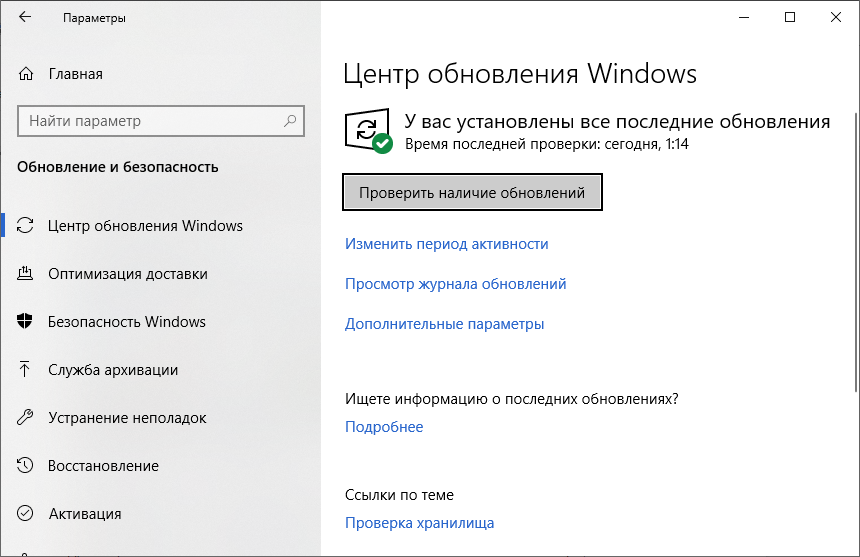
Также обновите все драйвера. На ноутбуке для этого нужно зайти на сайт производителя и скачать актуальные версии драйверов. На стационарном компьютере обновить драйвера можно как из специализированных приложений (например, «Настройка NVidia»), так и в ручном режиме через «Диспетчер устройств», где нужно выбрать установленные драйвера и проверить для них наличие обновлений.
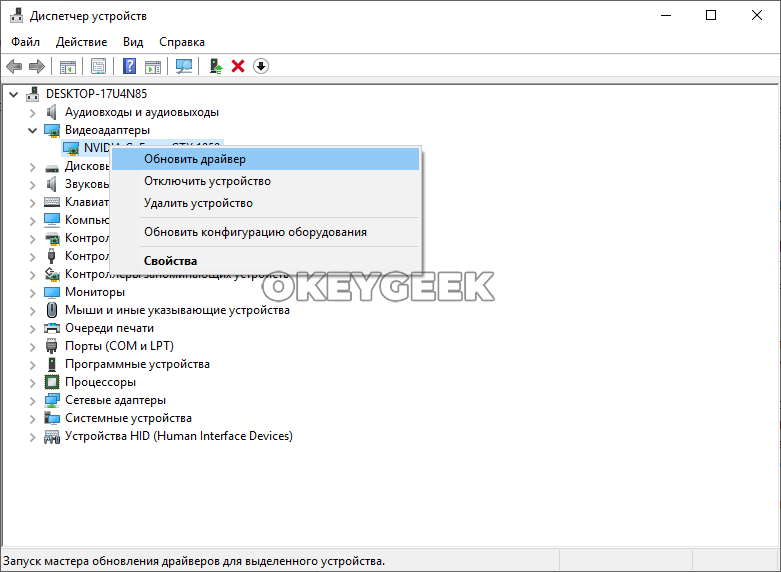
Не лишним будет обновить и приложения, особенно те, которые стоят в автозагрузке при старте компьютера.
Исправьте проблемы реестра и очистите компьютер от «мусора»
Используйте приложения-оптимизаторы, чтобы удалить различный «мусор» с компьютера — временные файлы, логи, cookie и прочее. Среди программ, которые могут справиться с подобными задачами, можно выделить бесплатное приложение CCleaner.
Зайдите в программе в раздел «Cleaner» и нажмите «Analyze», чтобы проверить систему на наличие различного «мусора». Когда программа проведет работу, нажмите «Run Cleaner», чтобы удалить данные, которое приложение считает бесполезными.
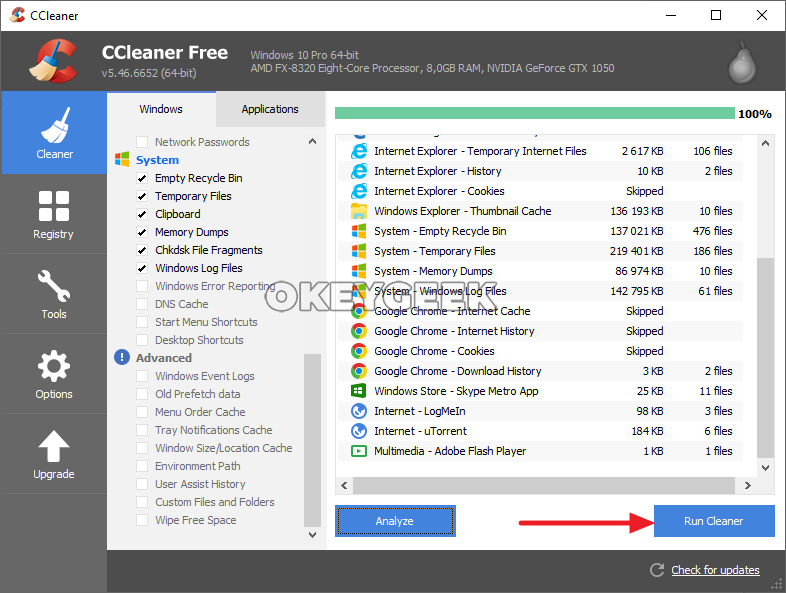
Также рекомендуется проверить проблемы реестра. Для этого в приложении CCleaner есть отдельная кнопка. Перейдите на вкладку с опциями работы с реестром и нажмите «Scan for Issues», чтобы найти проблемы.
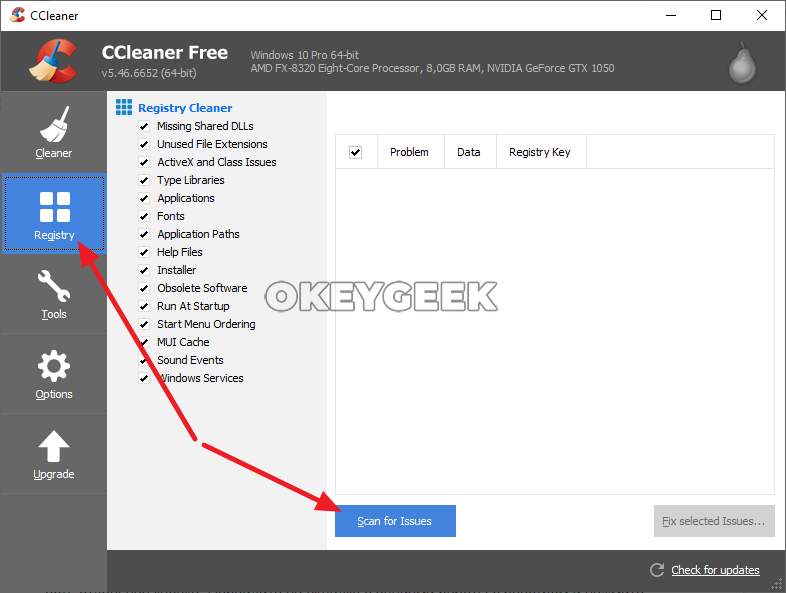
Когда проверка будет завершена, нажмите «Fix selected Issues» для исправления ошибок в работе реестра.
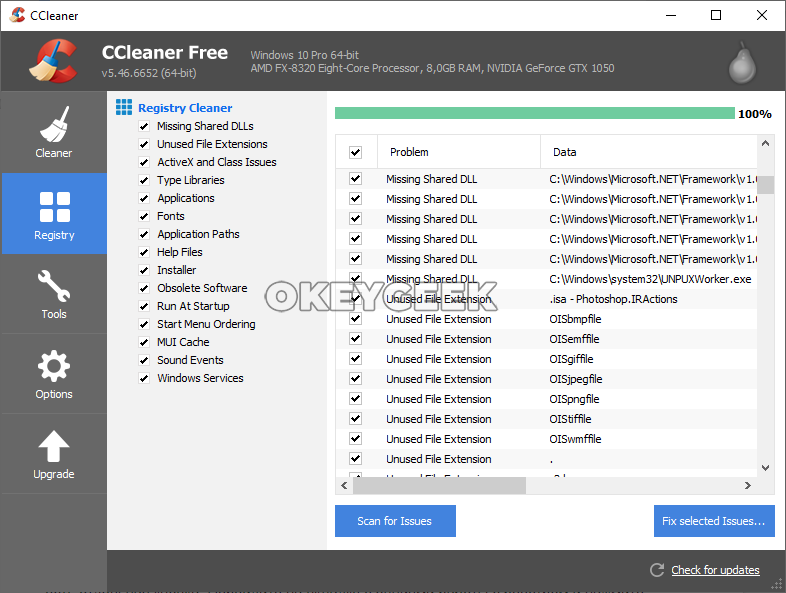
Важно: Если вы осознанно вносили изменения в реестр, программа CCleaner может посчитать некоторые из изменений проблемами. В списке обнаруженных проблем нужно убрать такие находки приложения перед тем, как исправлять найденные ошибки.
Как установить и правильно настроить CCleaner:
Удалите неиспользуемые шрифты
Мало кто из пользователей задумывается о том, сколько шрифтов установлено на его компьютере. Если вы часто пользуетесь графическими редакторами, за время эксплуатации системы вы можете установить несколько сотен дополнительных шрифтов, и это не говоря о тех, которые установлены в Windows по умолчанию. Массовая загрузка шрифтов может замедлять загрузку компьютера.
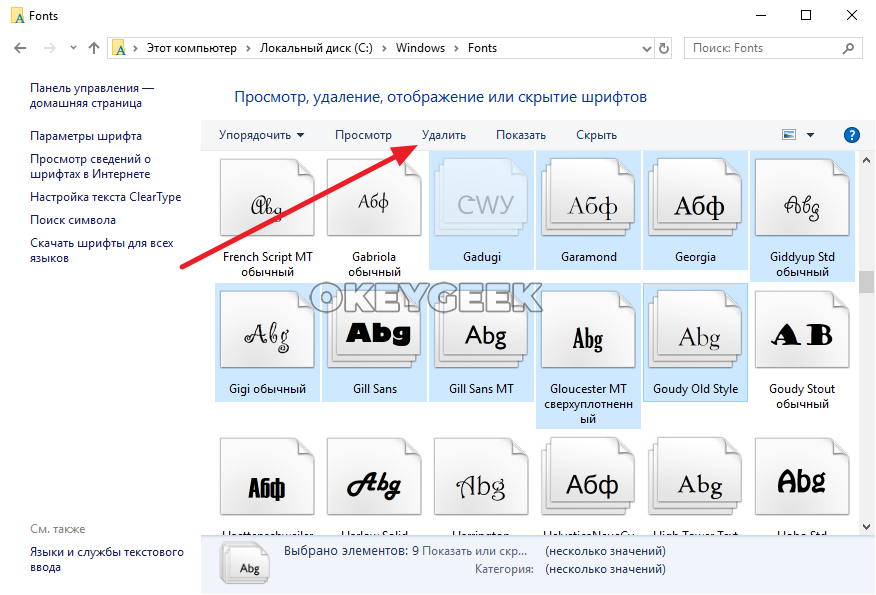
Рекомендуется удалить из системы шрифты, которые не используются. Чтобы это сделать, достаточно перейти в раздел на системном диске WindowsFonts, где находятся все установленные шрифты. Здесь выделите неиспользуемые и нажмите «Удалить».
Выполните дефрагментацию диска
Если операционная система установлена на HDD-накопителе, ускорить ее загрузку может дефрагментация. Это процесс, который позволяет упорядочить расположение данных на жестком диске. Выполнить дефрагментацию можно, как инструментами операционной системы, так и с помощью сторонних приложений.
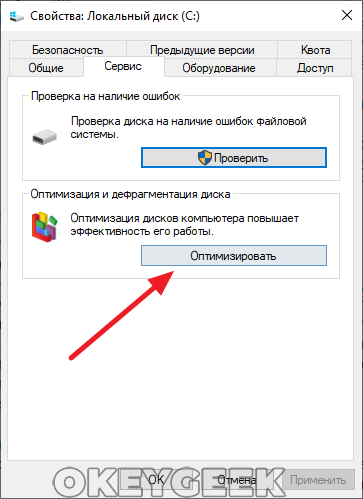
Важно: Если в качестве системного диска на компьютере используется SSD, выполнять дефрагментацию не нужно — это может навредить диску. Для SSD-диска рекомендуется выполнить оптимизацию.
Убедитесь в правильности приоритета загрузки устройств
Операционная система Windows будет загружаться быстрее, если приоритет загрузки при запуске компьютера установлен для системного диска. Нужно убедиться в BIOS, что именно системный диск стоит на первом месте в списке загружаемых устройств. После системного диска должен загружаться второй жесткий диск (если он имеется на компьютере), а далее все остальные устройства.
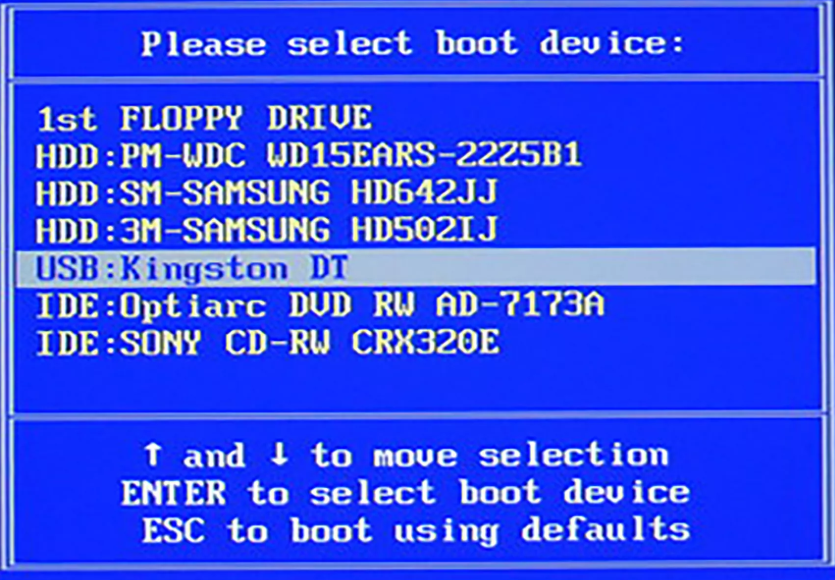
Обратите внимание: Если у вас достаточно старый компьютер, на котором присутствует Floppy Drive, то есть разъем для установки дискет, имеет смысл его вовсе отключить.
Вирусы и антивирусы
Напастью, которая может препятствовать быстрой загрузки компьютера, являются, как вирусы, так и антивирусы. Если компьютер давно не анализировался на наличие вирусов, необходимо выполнить данную процедуру. Зачастую пользователь не подозревает, сколько вредоносного ПО имеется на его компьютере.
При этом проверку стоит выполнять даже в том случае, если на компьютере с его первого дня использования установлен антивирус. Далеко не всегда он способен «выловить» все вредоносные приложения. Для проверки можно использовать и бесплатные антивирусы.
Еще одной проблемой, которая может вести к медленной загрузке компьютера, являются сами антивирусы. Особенно это актуально для не самых производительных компьютеров. Если скорость загрузки компьютера для вас важнее, чем безопасность, можно отключить антивирус.
Обновление оборудования
В ситуации, когда ни один из перечисленных выше способов не помог кардинально повысить скорость загрузки компьютера, можно порекомендовать увеличить его производительность, путем обновления оборудования. Наибольшим образом на скорости загрузки системы скажется установка SSD-диска для операционной системы. С твердотельным накопителем скорость старта компьютера повысится в разы. При этом достаточно на SSD-диск установить только операционную систему и основные приложения, для чего подойдет не самый объемный накопитель.
Еще одна «железная» составляющая, которая влияет существенно на скорость загрузки компьютера, это оперативная память. Установите дополнительные модули ОЗУ, чтобы компьютер грузился быстрее.
Источник: okeygeek.ru
Как ускорить загрузку Windows 10


Со временем система будет загружаться всё дольше и дольше. Когда-нибудь это приведёт к тому, что процедура включения начнёт отнимать слишком много времени. Но есть способы, позволяющие её ускорить.
Причины долгой загрузки
Любая работа с системой вызывает её загрязнение. Конечно, компьютер пытается себя чистить и возобновлять, но делать это вечно невозможно. Причины, по которым процесс загрузки слишком долог, бывают разные:
- фрагментация диска, на котором находятся все пользовательские и системные файлы;
- малое количество свободного места на диске;
- несовместимые приложения, запуск которых тяжело даётся системе;
- большое количество приложений в автозагрузке;
- загрязнение реестра;
- устаревшие драйверы;
- заражение вирусами;
- поломка или загрязнение физических компонентов компьютера.
Данные проблемы актуальны для всех версий операционных систем, но мы рассмотрим решения для Windows 10. Кроме этого, обратим внимание на изменение способа загрузки, которое позволит ускорить запуск системы.
Ускорение загрузки
Если вы не можете определить причину медленной загрузки, выполняйте все нижеописанные инструкции поочерёдно. Каждый раз проверяйте, изменилась ли скорость запуска, чтобы знать, какой именно способ справился с проблемой сейчас и поможет в будущем, когда подобная ситуация возникнет снова.
Дефрагментация
Жёсткий диск разбит на ячейки памяти. Каждый раз, когда на него что-то записывается, ячейки заполняются, когда стирается — освобождаются. Но со временем получается так, что свободные и занятые ячейки начинают располагаться вперемешку. В этом случае и говорят о фрагментации диска. Она приводит к снижению скорости записи и чтения с него, так как у системы начинает уходить больше времени на поиск нужных ячеек.
Данная проблема актуальна только для HDD дисков, SSD работают по другому принципу. Но Windows 10 знает об этом, поэтому использует для каждого типа особый вариант оптимизации. Какой бы вы диск ни использовали, выполните следующие действия:
-
Откройте свойства любого раздела диска, выбрав пункт «Свойства» в контекстном меню нужного диска.
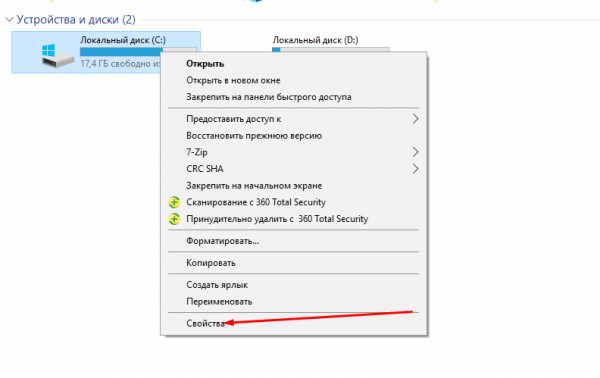
Откройте свойства диска
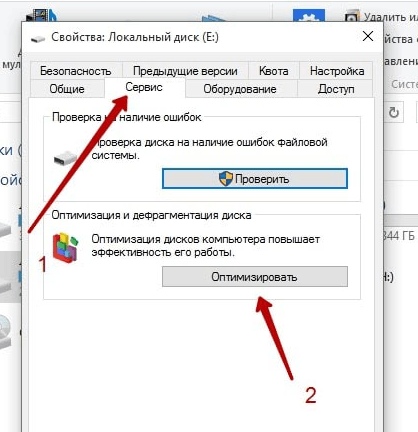
Во вкладке «Сервис» кликните по кнопке «Оптимизировать»
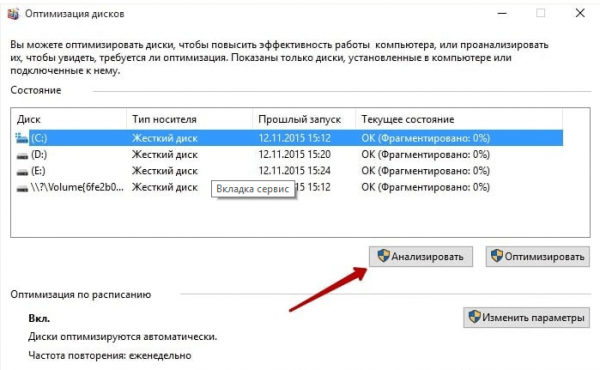
Кликните по кнопке «Анализировать», чтобы запустить анализ диска
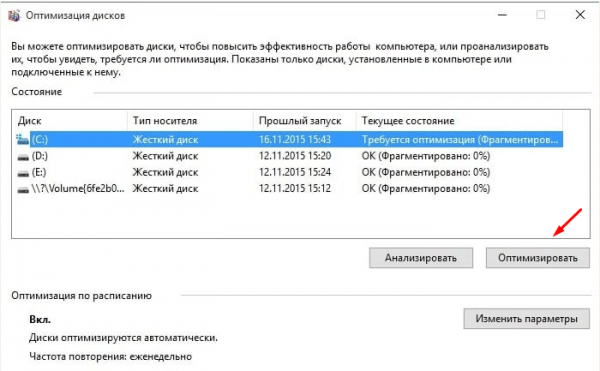
Кликните по кнопке «Оптимизировать», чтобы начать процесс дефрагментации диска
Видео: как выполнить дефрагментацию диска в Windows 10
Освобождение места
Малое количество свободного места приводит к тому, что системе приходится обрабатывать слишком большой объём данных при загрузке. Также ей нужно некоторое количество незанятого пространства для хранения временных файлов. Если его нет, системе приходится тяжело. Поэтому убедитесь в том, что хотя бы 15–20% каждого раздела не заняты. В конце статьи представлено несколько программ, позволяющих очистить место от бесполезных файлов автоматически.
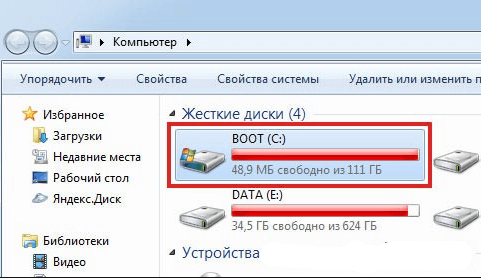
Очистите место, если диск переполнен
Отключение автозапуска лишних программ
Некоторые программы самостоятельно запускаются, как только пользователь входит в систему. Если подобных программ много, или они требовательные, то на их запуск уйдёт большое количество системных ресурсов и, соответственно, времени.
-
Разверните «Диспетчер задач», кликнув правой клавишей мыши по панели задач и выбрав одноимённый пункт.
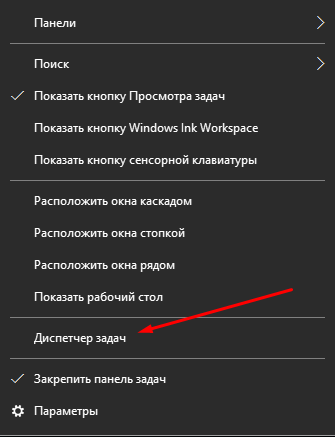
Откройте «Диспетчер задач»
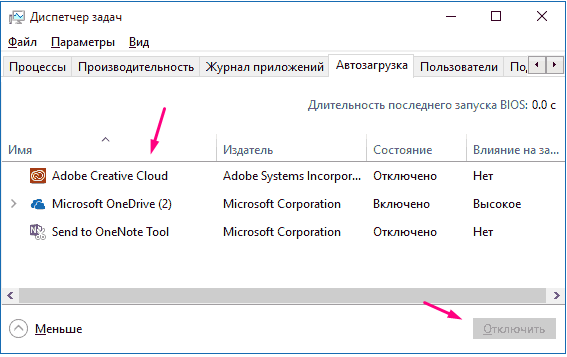
Выберите программу и нажмите кнопку «Отключить»
Учтите, что не стоит убирать из списка антивирус, так как он всегда должен быть запущен.
Видео: как убрать программу из автозагрузки в Windows 10
Конфликтующие программы
Конфликтующими называют программы, взаимоисключающие друг друга. С ситуацией, когда две программы не могут работать друг с другом, сталкиваются очень редко.
Стоит помнить об одном главном правиле — не использовать больше одного антивируса. Если установить два и более антивируса одновременно, каждый из них начнёт блокировать другой, а это снизит производительность и защиту системы.
Очищение реестра
В реестре скапливаются отчёты об ошибках, битые файлы и другие загрязняющие элементы. Чистить его вручную — долгий и небезопасный способ. Поэтому в конце статьи перечислены программы, способные сделать это автоматически за вас.
Видео: как очистить реестр вручную в Windows 10
Проверка драйверов
От наличия правильных драйверов зависит качество взаимодействия элементов системы. На скорость загрузки влияют драйверы видеокарты и процессора. Возможно, у вас установлены не оригинальные драйверы от производителя, а универсальные от Microsoft. Это может снизить производительность элементов.
-
Разверните «Диспетчер устройств». Его можно найти через поисковую системную строку.
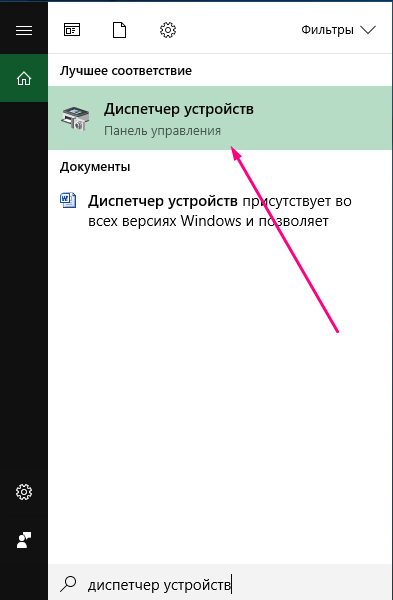
Откройте «Диспетчер устройств» через меню «Пуск»
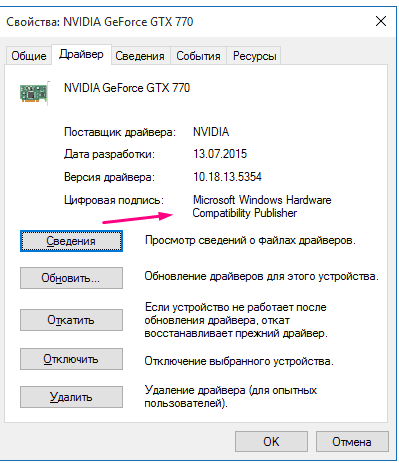
Узнайте создателя драйверов, посмотрев пункт «Цифровая подпись»
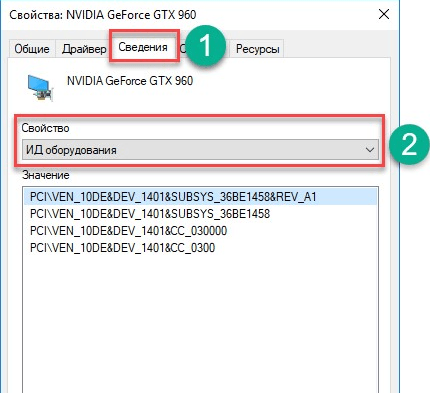
Узнайте «ИД оборудования», чтобы по нему найти подходящий драйвер
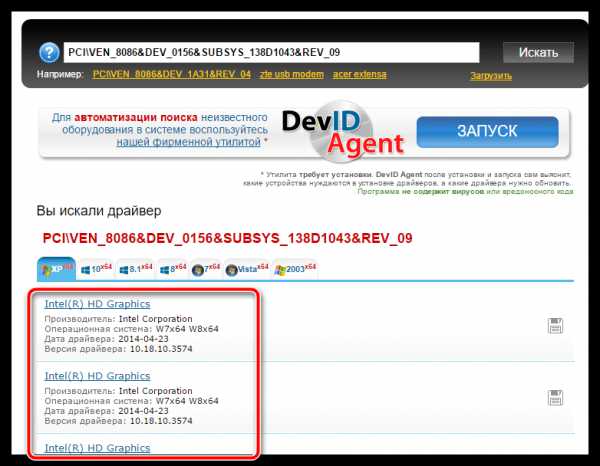
Скачайте драйверы для видеокарты с сайта её производителя
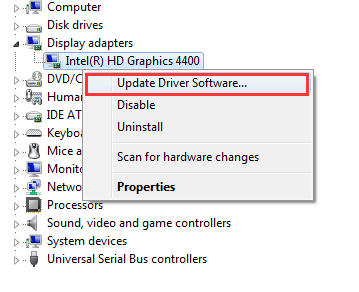
Используйте кнопку «Обновить драйверы»
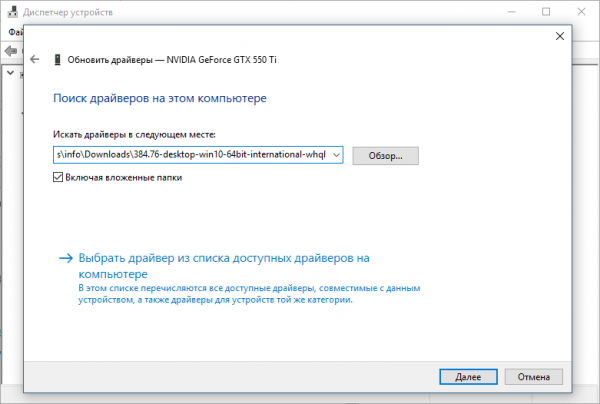
Укажите путь до драйвера и запустите процесс установки
Чистка вирусов
Откройте установленный антивирус и выполните полную проверку. Обязательно запустите полноценное, а не быстрое сканирование. Оно займёт больше времени, но результат будет лучше. После завершения сканирования не забудьте разрешить антивирусу стереть найденные вирусы.
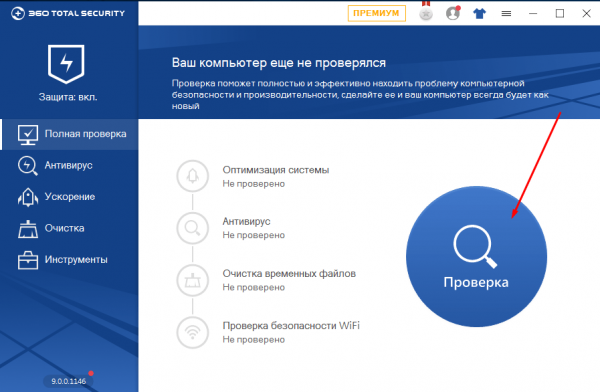
Выполните полную проверку компьютера на вирусы
Поломки физических компонентов и их загрязнение
Возможно, компоненты вашего компьютера сломаны или устарели и уже не способны запускать тяжеловесную Windows 10. В этом случае остаётся только одно — заменить их. Но сначала убедитесь в том, что компьютер очищен от пыли. Откройте крышку и проверьте, возможно, грязи так много, что она содействует перегреву компонентов, а это, в свою очередь, приводит к замедлению системы. Аккуратно уберите пыль и проверьте, стала ли система работать быстрее.

Следует очистить компьютер от пыли, чтобы обезопасить его физические компоненты от перегрева
Активация быстрой загрузки
В Windows 10 присутствует функция, позволяющая ускорить загрузку при помощи изменения способа сохранения некоторых данных. При выключении компьютер начнёт загружать часть файлов в специальный файл, а при повторном включении доставать их оттуда, что заметно ускорит процесс.
-
Откройте «Панель управления», найдя её через поисковую строку меню «Пуск», и перейдите к блоку «Электропитание».
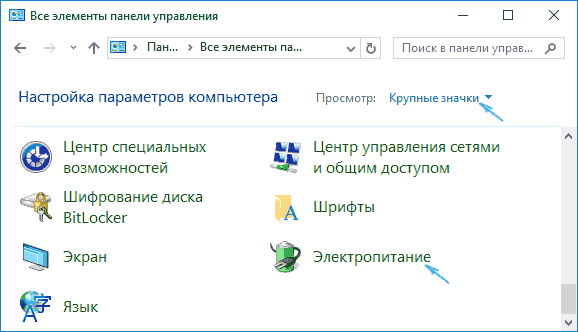
Выберите раздел «Электропитание»
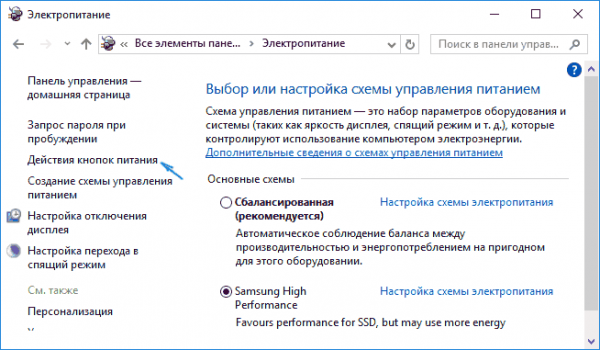
Нажмите на кнопку «Действия кнопок питания»
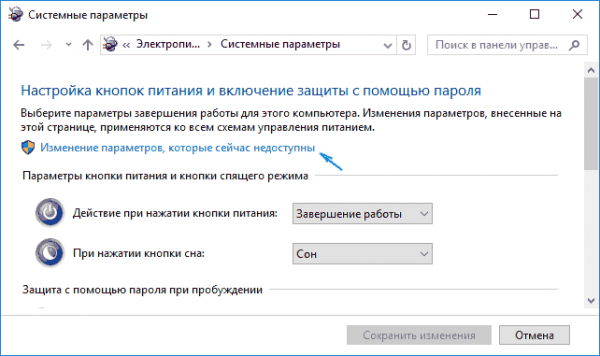
Откройте раздел «Изменение параметров, которые сейчас недоступны»
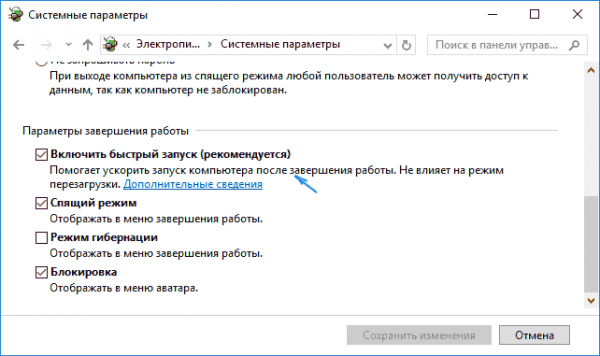
Активируйте быстрый запуск
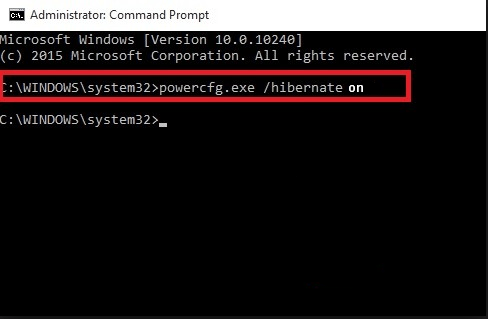
Выполните команду powercfg -h on для включения режима гибернации
Видео: как включить быстрый запуск в Windows 10
Программы для автоматической оптимизации
Как было сказано выше, некоторые действия по оптимизации лучше доверить программам, их список представлен ниже. Скачивать их настоятельно рекомендуется только с официальных сайтов производителей.
Ни в коем случае не используйте программы, обещающие ускорить вашу систему, работая постоянно. Оптимизация возможна только при одноразовом, а не постоянном вмешательстве. Такие программы только замедляют работу системы.
CCleaner
Удобная, бесплатная и простая программа, после запуска которой нужно будет нажать только кнопки «Анализ» и «Очистить». С помощью неё можно можно привести в порядок не только диск, но и реестр.
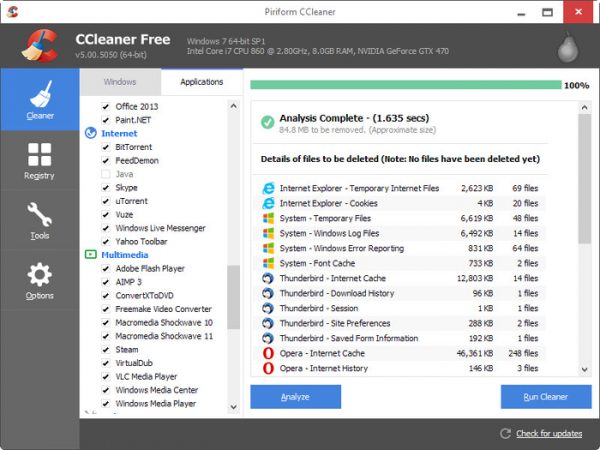
Оптимизировать систему при помощи CCleaner можно, нажав всего две кнопки
Видео: как пользоваться CCleaner
Advanced SystemCare
Бесплатная программа с приятным дизайном, способная выполнить очистку диска, реестра и в целом оптимизировать систему. Количество функций, которые она выполнит, зависит от поставленных вами галочек в нижнем блоке программы.
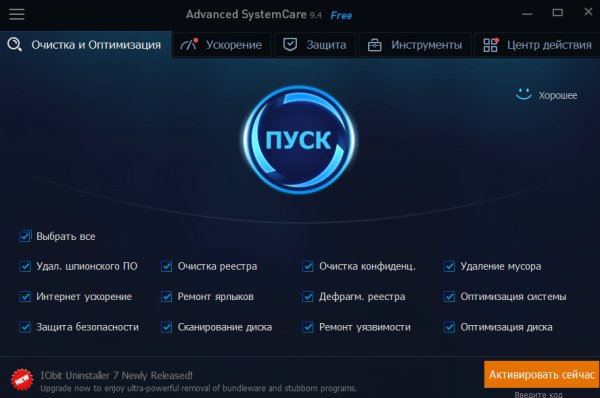
Программа Advanced SystemCare обладает рядом функций, помогающих автоматически оптимизировать систему
Видео: как пользоваться Advanced SystemCare
Wise Disk Cleaner
Ещё одна программа, эффективно сканирующая диск. Также она умеет очищать реестр и дефрагментировать диск.
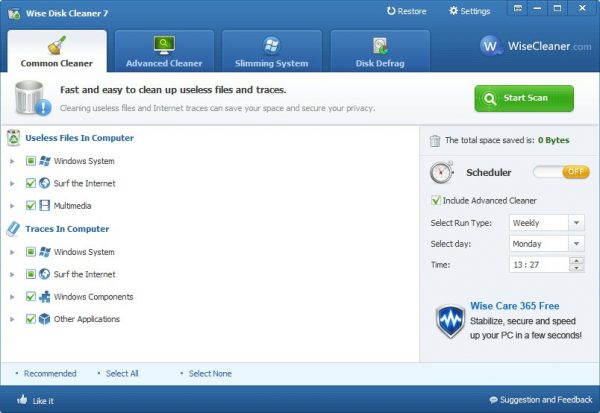
С помощью Wise Disk Cleaner можно быстро очистить систему, реестр и дефрагментировать диск
Видео: как пользоваться Wise Disk Cleaner
Ускорить загрузку системы можно разными способами. Главное, найти среди них тот, который решит проблему в вашем случае. При этом стоит воспользоваться специальными программами, которые возьмут на себя часть работы.
Источник: itmaster.guru